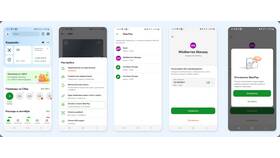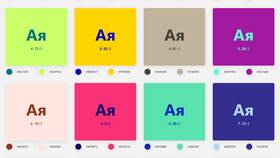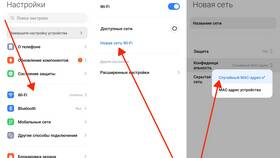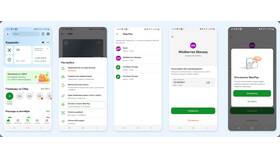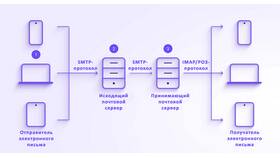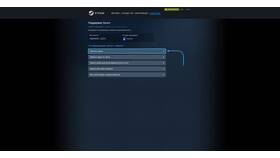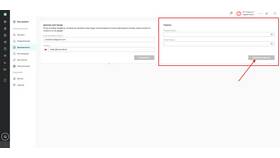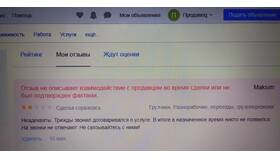Изменение привязанной карты оплаты в аккаунте Ozon позволяет обновить платежные данные для совершения покупок. Рассмотрим процесс смены карты в личном кабинете и приложении.
Содержание
Способы изменения карты оплаты
| Где изменить | Доступные действия |
| Мобильное приложение Ozon | Добавление, удаление, выбор основной |
| Веб-версия сайта | Полное управление платежными методами |
| При оформлении заказа | Временная смена карты для конкретной покупки |
Изменение в мобильном приложении
Добавление новой карты
- Откройте приложение Ozon
- Перейдите в "Профиль" → "Платежные данные"
- Нажмите "Добавить карту"
- Введите реквизиты новой карты
- Подтвердите добавление через SMS
Установка основной карты
- В списке карт выберите нужную
- Нажмите "Сделать основной"
- Подтвердите изменение
Изменение на сайте Ozon
- Авторизуйтесь в личном кабинете
- Перейдите в "Мой профиль" → "Способы оплаты"
- Для удаления: нажмите "Удалить" у старой карты
- Для добавления: введите данные новой карты
- Сохраните изменения
Временная смена при оформлении заказа
| Шаг | Действие |
| 1 | Добавьте товары в корзину |
| 2 | На этапе оплаты выберите "Изменить карту" |
| 3 | Укажите новую карту или добавьте ее |
Важные особенности
- Можно добавить до 5 банковских карт
- Основная карта используется для подписок и автоплатежей
- Изменения применяются ко всем устройствам синхронно
- Данные карт хранятся в зашифрованном виде
Часто задаваемые вопросы
Нужно ли подтверждать новую карту?
Да, требуется подтверждение через SMS-код или банковское приложение.
Сохранятся ли старые платежные данные?
Нет, при удалении карты ее данные полностью стираются из системы.
Можно ли изменить карту для уже оформленного заказа?
Только если заказ еще не передан в доставку (в течение 30 минут после оформления).